Konstrukcje spawane - Przytnij/Wydłuż
Można użyć segmentów i innych obiektów bryłowych, aby przyciąć segmenty tak, aby prawidłowo przylegały na styk w części konstrukcji spawanej. Przy użyciu narzędzia Przytnij/Wydłuż możemy przyciąć lub wydłużyć:
-
Dwa segmenty w narożniku, w którym się spotykają.
-
Jeden lub więcej segmentów względem innego obiektu bryłowego.
-
Obydwie końcówki segmentu na raz.
 Powinno się przycinać wszystkie narożniki w modelu konstrukcji spawanej, aby zapewnić prawidłowe obliczanie długości segmentów.
Powinno się przycinać wszystkie narożniki w modelu konstrukcji spawanej, aby zapewnić prawidłowe obliczanie długości segmentów.
Aby przyciąć segmenty, należy:
-
Kliknąć Przytnij/Wydłuż  (pasek narzędzi Konstrukcje spawane) lub Wstaw, Konstrukcje spawane, Przytnij/Wydłuż.
(pasek narzędzi Konstrukcje spawane) lub Wstaw, Konstrukcje spawane, Przytnij/Wydłuż.
-
Ustawić następujące opcje, a następnie kliknąć  .
.
Typ narożnika
Należy kliknąć jeden z następujących typów narożników:
-
Zakończenie przycięte 
-
Zakończenie skośne 
-
Zakończenie doczołowe1 
-
Zakończenie doczołowe2 
Obiekty do przycięcia
-
Dla narożników typu Zakończenie skośne, Zakończenie doczołowe1 i Zakończenie doczołowe2, należy wybrać jeden obiekt do przycięcia.
-
Dla narożnika typu Zakończenie przycięte, należy wybrać jeden lub więcej obiektów do przycięcia.
-
Zezwalaj na wydłużenie. Jeżeli segmenty nie dochodzą do granicy przycinającej, opcja ta wydłuża segment do granicy.
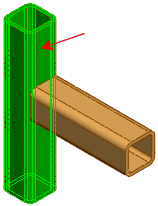
Granica przycinająca
Należy wybrać typ granicy przycinającej (Tylko dla narożnika typu Zakończenie przycięte):
 Wybranie Ściany/płaszczyzny
jako Granicy przycinającej zwykle jest bardziej efektywne i zapewnia lepsze wyniki. Należy wybrać Obiekty tylko przy przycinaniu względem elementu nieplanarnego takiego jak okrągła rura czy powierzchnia schodkowa.
Wybranie Ściany/płaszczyzny
jako Granicy przycinającej zwykle jest bardziej efektywne i zapewnia lepsze wyniki. Należy wybrać Obiekty tylko przy przycinaniu względem elementu nieplanarnego takiego jak okrągła rura czy powierzchnia schodkowa.
Ściana/Obiekty
-
Dla narożników typu Zakończenie skośne, Zakończenie doczołowe1 i Zakończenie doczołowe2, należy wybrać przylegający segment, względem którego nastąpi przycięcie.
-
Dla narożnika typu Zakończenie przycięte, należy wybrać jeden lub więcej przylegających ścian lub obiektów względem których nastąpi przycięcie. Po wybraniu opcji Ściana/płaszczyzna jako granicy przycinającej można przełączać opcję Zachowaj lub Odrzuć, aby określić, które segmenty mają zostać zachowane.
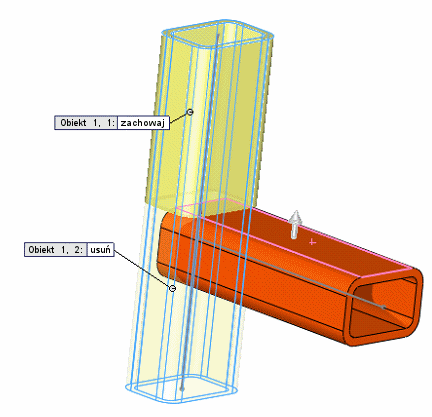
Podgląd. Należy wybrać, aby wyświetlić podgląd przycięcia w obszarze graficznym. Ze względu na wydajność, należy wyłączyć tą opcję dla złożonych struktur aż do wybrania wszystkich elementów do przycięcia.
Zezwalaj na wydłużenie. Należy wybrać, aby pozwolić członom konstrukcyjnym na wydłużenie lub przycięcie. Wyczyścić, aby pozwolić jedynie na przycinanie. Przy używaniu tej opcji, należy się dokładnie przyglądnąć podglądam, aby upewnić się że wyniki są prawidłowe.
Proste cięcie pomiędzy obiektami  . Sprawia że człony konstrukcyjne leżą na tej samej płaszczyźnie co kontaktowe ściany planarne (pomocne w produkcji).
. Sprawia że człony konstrukcyjne leżą na tej samej płaszczyźnie co kontaktowe ściany planarne (pomocne w produkcji).
Trasowane cięcie pomiędzy obiektami  . Przycina człon konstrukcyjny do obiektu kontaktowego.
. Przycina człon konstrukcyjny do obiektu kontaktowego.
Odstęp rowka. Należy wybrać tę opcję, a następnie wprowadzić Odstęp przycięcia rowka  , aby pozostawić miejsce dla ściegu spoiny. Odstęp zmniejsza długość przyciętego elementu, zachowując całkowitą długość struktury.
, aby pozostawić miejsce dla ściegu spoiny. Odstęp zmniejsza długość przyciętego elementu, zachowując całkowitą długość struktury.
Objaśnienia. Jeżeli granica przycinająca przecina element do przycięcia, obok przyciętych segmentów pojawią się objaśnienia z identyfikatorem obiektu i przełączaniem dla zachowania lub odrzucania segmentu.
 Jeżeli przycinamy za pomocą płaszczyzny lub ściany i zachowamy wszystkie elementy, elementy są wycięte. Jeżeli odrzucimy jakiekolwiek elementy, pozostałe przylegające elementy zostaną połączone.
Jeżeli przycinamy za pomocą płaszczyzny lub ściany i zachowamy wszystkie elementy, elementy są wycięte. Jeżeli odrzucimy jakiekolwiek elementy, pozostałe przylegające elementy zostaną połączone.